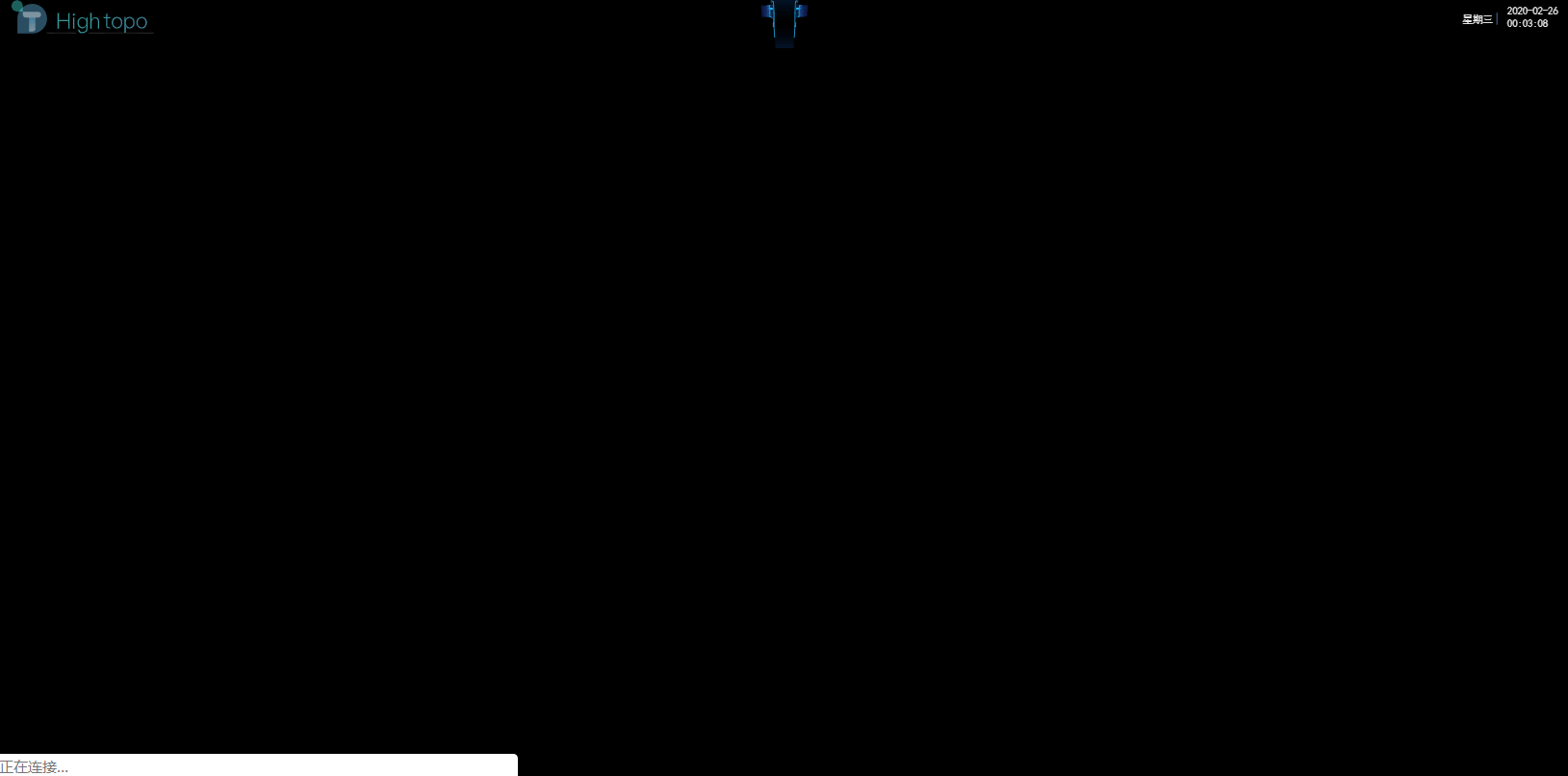利用 WimBuilder2 最新穩定版 DIY Win10PE
- 2020 年 4 月 9 日
- 筆記
首先,下載好win10鏡像
我用的msdn.itellyou.cn找的19H2(v1909)win10 x86 2020年1月update版

然後下載WimBuilder2最新穩定版
https://github.com/slorelee/wimbuilder2/releases
http://hello.wimbuilder.world/hello/download

運行WimBuilder.cmd,找到裝載鏡像後的sources路徑,裡面有install.wim,會自動識別,你只要把sources路徑指定正確就行,後面的的install.wim和winre.wim都是自動識別,只需要你選下install.wim的版本,我選的4,4 是專業版
選好後點next

到這個介面先給複選框打勾,然後點next

接下來這一步根據自己的需要操作,預設是「默認」,我選了「全功能」

配置這裡不要選,選了全功能後這裡默認就是留空的,意味著會自動載入註冊表、.bat中會修改文件和註冊表、自動卸載wim文件,這正是我們需要的傻瓜式方案,所以不能勾選

自定義軟體可以放在「Vendor」目錄里

自定義驅動這裡乍一看沒有像上面自定義軟體那樣的vendor按鈕可點,以為是bug時,慣性動作右擊了一下,出現了我想要的東西


最後看一下首、尾的選擇:
【首】
私人訂製這裡可以選一下

上圖勾選的2個東西就是這個功能

【尾】
zz-ISO這裡勾選下載入進度條,不要勾選Press any key

階段性總結一下:選「全功能」很省事,只需要自己選下首尾、添加下自定義軟體和自定義驅動就可以了,其他保持默認不要動。
以上提到的各點選好後點擊next如下圖先勾選「構建後立即創建ISO」,然後點「1-構建(日誌)」,也可以分第1步、第2步,分別點下圖中的「1-構建(日誌)」和「2-創建鏡像」按鈕,點了「1-構建(日誌)」等完全結束後再點「2-創建鏡像」。


耐心等待完全結束
過程中出現了一個報錯,暫時忽略

正在自動commit提交更改,耐心等待完全結束

好事多磨,臨最後出現了個意外如下

點確定後啥也沒幹就生成了BOOTPE.iso並顯示了路徑,目測大小700多M。能不能用暫時還不知道,一會兒看我測試的結果吧(剛才的彈窗都告訴了「無法創建可啟動的ISO鏡像」,也就是說最後創建成功的ISO鏡像是不可啟動的)。

測試的話是用EasyBCD添加ISO文件到啟動菜單

耐心等待載入完成,最後的結果呵呵了,就是不能啟動

此時不要灰心,ISO不可啟動不假,但沒說之前生成的boot.wim不能啟動呀,boot.wim位置在目錄_target_build 下
依然用EasyBCD,這次是添加WIM文件boot.wim到啟動菜單
雖然能啟動了,但是報了個莫名其妙的錯,看起來跟IE有關。實測集成IE的效果很差,下次生成的時候不勾選IE試試,不選IE的話找個替代品–QTWeb,把它放到自定義軟體的Vendor目錄即可。

進入WinPE系統後,驅動並沒有被集成,看不到硬碟、也沒有網,看來還是需要手動執行載入驅動。
注意需要是win10版的dism命令才行,win7的dism不行。
我把boot.wim掛載到了c:pbtemp目錄:
dism /mount-image /imagefile:"這裡填boot.wim的絕對路徑" /index:1 /mountdir:"c:pbtemp"
注意創建空目錄c:pbtemp後給該目錄設置Administrator和Everyone的所有許可權,然後在Administrator用戶登錄狀態下執行如下命令載入好所有驅動(驅動是在kvm官網下載的)
1、dism /add-driver /image:"c:pbtemp" /driver:"C:UsersAdministratorDesktopx86balloon.inf" /forceunsigned
2、dism /add-driver /image:"c:pbtemp" /driver:"C:UsersAdministratorDesktopx86netkvm.inf" /forceunsigned
3、dism /add-driver /image:"c:pbtemp" /driver:"C:UsersAdministratorDesktopx86pvpanic.inf" /forceunsigned
4、dism /add-driver /image:"c:pbtemp" /driver:"C:UsersAdministratorDesktopx86qemufwcfg.inf" /forceunsigned
5、dism /add-driver /image:"c:pbtemp" /driver:"C:UsersAdministratorDesktopx86qemupciserial.inf" /forceunsigned
6、dism /add-driver /image:"c:pbtemp" /driver:"C:UsersAdministratorDesktopx86qxldod.inf" /forceunsigned
7、dism /add-driver /image:"c:pbtemp" /driver:"C:UsersAdministratorDesktopx86vioinput.inf" /forceunsigned
8、dism /add-driver /image:"c:pbtemp" /driver:"C:UsersAdministratorDesktopx86viorng.inf" /forceunsigned
9、dism /add-driver /image:"c:pbtemp" /driver:"C:UsersAdministratorDesktopx86vioscsi.inf" /forceunsigned
10、dism /add-driver /image:"c:pbtemp" /driver:"C:UsersAdministratorDesktopx86vioser.inf" /forceunsigned
11、dism /add-driver /image:"c:pbtemp" /driver:"C:UsersAdministratorDesktopx86viostor.inf" /forceunsigned
載入後驅動後執行commit提交更改
dism /unmount-image /mountdir:"c:pbtemp" /commit